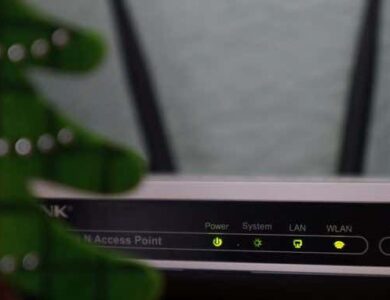كيفية حفظ رسائل البريد الإلكتروني الخاصة بك على القرص الصلب المحلي

هناك عدة أسباب قد تدفعك إلى حفظ رسائل البريد الإلكتروني على القرص الصلب، بما في ذلك الاسترداد بعد فقدان البيانات بشكل مفاجئ. إن عمل نسخة احتياطية لرسائل البريد الإلكتروني على قرص صلب خارجي سيضمن لك إمكانية الوصول إليها دائمًا، حتى إذا تعرض حسابك لهجوم من قبل أحد المتسللين.
في هذه المقالة، سنناقش كيفية عمل نسخة احتياطية لرسائل البريد الإلكتروني من عملاء البريد الإلكتروني الرائدين لنظامي التشغيل Windows وMac وLinux.
ما هو عميل البريد الإلكتروني؟
عميل البريد الإلكتروني هو برنامج يتيح للمستخدمين إنشاء رسائل البريد الإلكتروني واستلامها وإرسالها والوصول إليها وإدارتها من حسابات متعددة في مكان واحد.
يقوم المستخدمون عادةً بإنشاء مجلدات وعلامات لتنظيم رسائل البريد الإلكتروني حتى يمكن البحث عنها حسب التفاصيل مثل الوقت والموضوعات والمرسلين والمحتوى.
كيفية حفظ رسائل البريد الإلكتروني الخاصة ببرنامج Thunderbird على محرك أقراص ثابت خارجي
طائر الرعد البريد الإلكتروني هو تطبيق مجاني سهل الإعداد وقابل للتخصيص بسهولة لأنظمة Windows وMac وLinux.
يحتفظ بجميع تفضيلاتك ورسائلك ومجلداتك والمعلومات الأخرى في ملف منفصل عن ملفات برنامج Thunderbird. يُطلق على هذا الملف اسم دليل ملفك الشخصي. تحتاج إلى استخدامه لعمل نسخة احتياطية من رسائل البريد الإلكتروني الخاصة بك.
ابحث عن ملفك الشخصي الكامل على Mozilla Thunderbird
تأكد من عدم تشغيل Thunderbird وافتح دليل الملف الشخصي. يعتمد مكان العثور عليه على نظام التشغيل الذي تستخدمه. فيما يلي سنوضح لك كيفية تحديد موقع ملفك الشخصي في أنظمة التشغيل Windows وMac وLinux.
استخدام الويندوز
- يكتب يجري في قائمة ابدأ.
- يكتب %تطبيق البيانات% وانقر نعم.
- افتح طائر الرعد المجلد، ثم افتح الملفات الشخصيةأكبر سنا
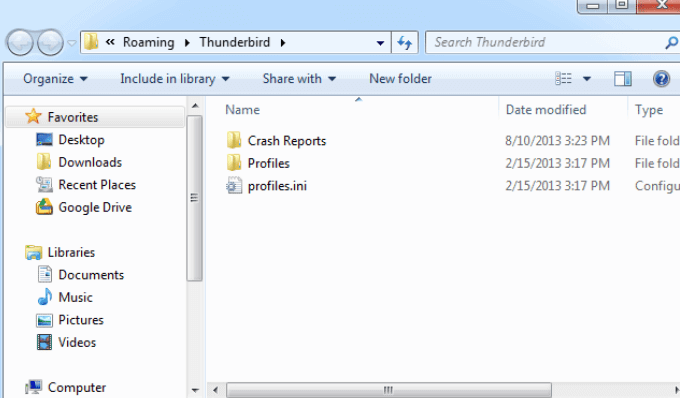
العثور على ملف تعريف Thunderbird في Mac
- يفتح الباحث.
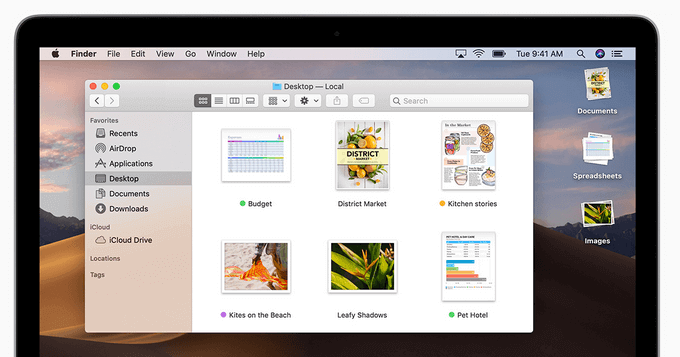
- يضعط الأمر + Shift + G لفتح نافذة تطلب اسم المجلد.
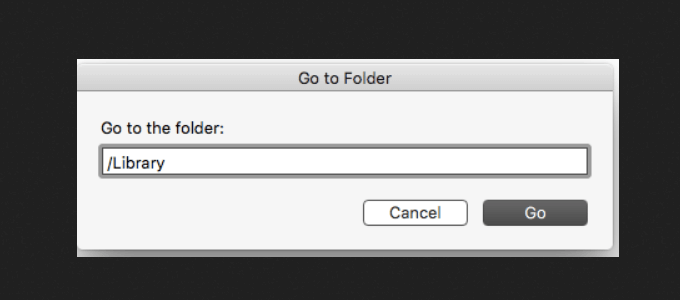
- يكتب ~/المكتبة/ثندربيرد/الملفات الشخصية/ وانقر يذهب.
- افتح طائر الرعد المجلد وانقر على الملفات الشخصية.
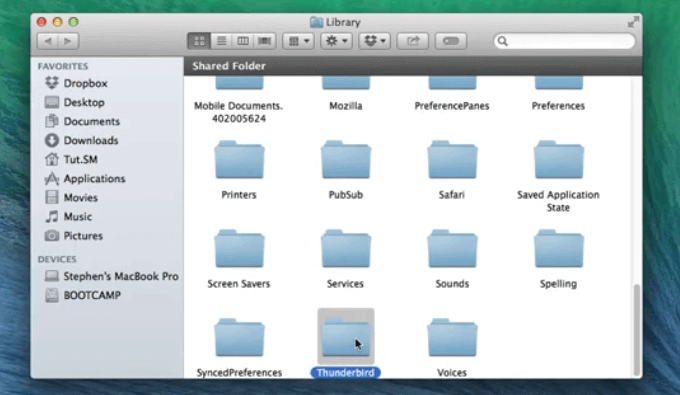
استخدام لينكس
- افتح مدير الملفات وقم بتغيير إعدادات العرض لإظهار الملفات المخفية.
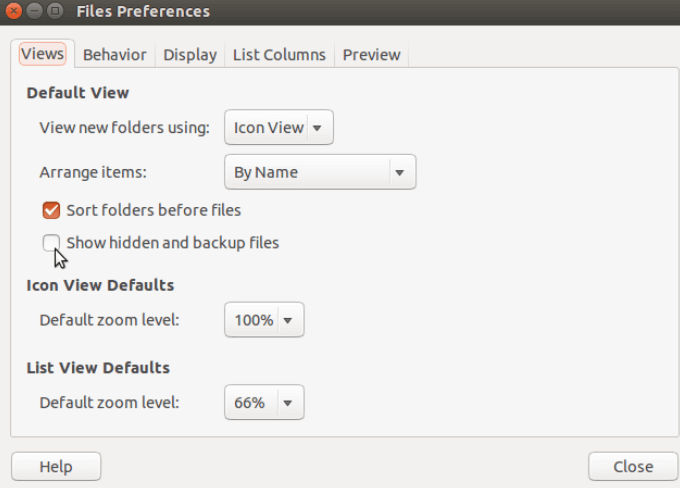
- افتح المجلد المسمى .طائر الرعد.
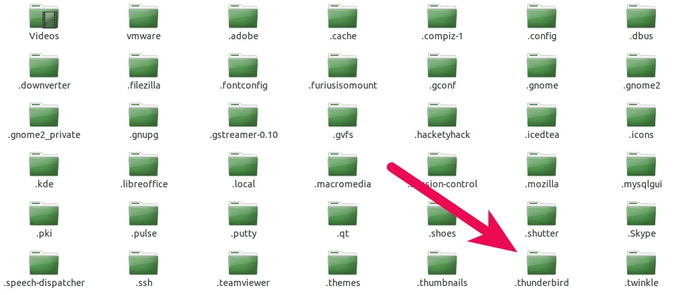
- سيكون لمجلد ملف تعريف Thunderbird الخاص بك اسم مثل xyxyx.افتراضي حيث xyxyx عبارة عن مجموعة عشوائية من الأحرف. في لقطة الشاشة أدناه، مجلد الملف الشخصي هو 5euiyvw.الافتراضي.
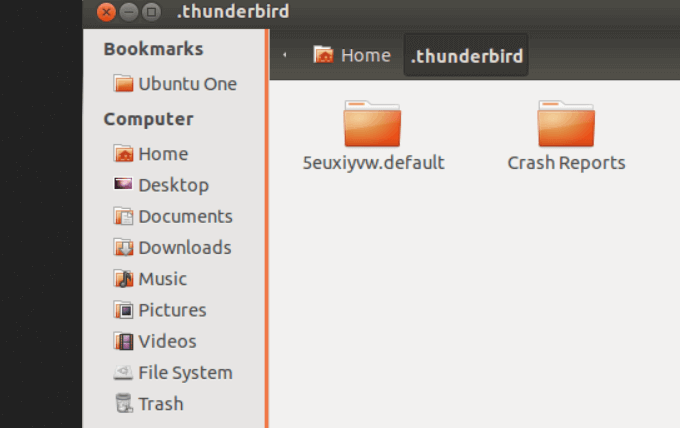
انسخ ملف تعريف Thunderbird الخاص بك أو احفظه أو قم بعمل نسخة احتياطية له
قم بتمييز جميع الملفات والمجلدات الموجودة في ملف تعريف Thunderbird الخاص بك. يمكنك الآن نسخ بيانات البريد الإلكتروني إلى محرك أقراص ثابت خارجي لإنشاء نسخة احتياطية. من الجيد، وخاصة بالنسبة لملفات تعريف البريد الإلكتروني الكبيرة جدًا، ضغط المجلدات والملفات إلى ملف مضغوط. يتم ضغط ملف zip ويشغل مساحة أقل بكثير.
- لضغط الملفات والمجلدات في Windows، حدد الكل وانقر فوق الزر “إرسال” إلى مجلد مضغوط.
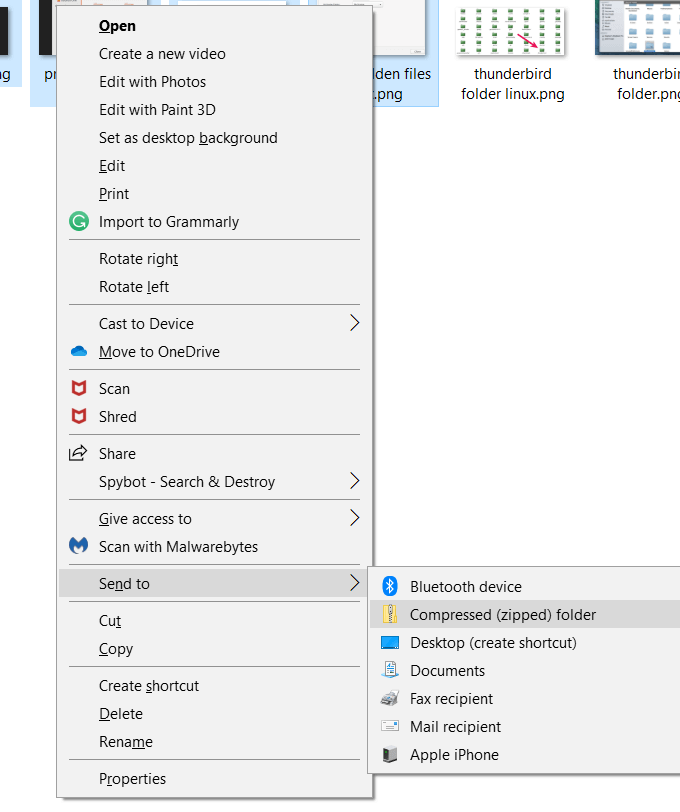
- على جهاز Mac، لضغط الملفات، قم بتمييز الملفات والمجلدات التي تريد ضغطها، ثم انقر بزر الماوس الأيمن على أحدها وحدد ضغط # العناصر.
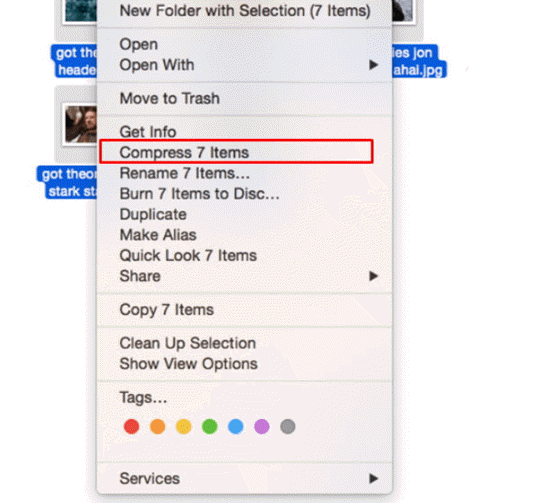
- سيتم تسمية ملف zip الذي تم إنشاؤه حديثًا أرشيف.zip.
- لضغط الملفات في لينكس، اكتب tar -zcf MozillaProfiles.tar.gz في نافذة المحطة الطرفية واضغط على يدخل.سيكون اسم الملف المضغوط الخاص بك موزيلا بروفايلز.tar.gz.
حفظ على القرص الصلب
قم بتمييز جميع المجلدات أو الملفات أو ملف zip الذي قمت بإنشائه ثم انسخه انتقل إلى القرص الصلب الخارجي الذي تريد حفظ رسائل البريد الإلكتروني فيه ثم الصقها فيه.
كيفية حفظ رسائل البريد الإلكتروني في Gmail على القرص الصلب
- ابدأ بتسجيل الدخول إلى حسابك على Google وزيارة جوجل تيك أوت.
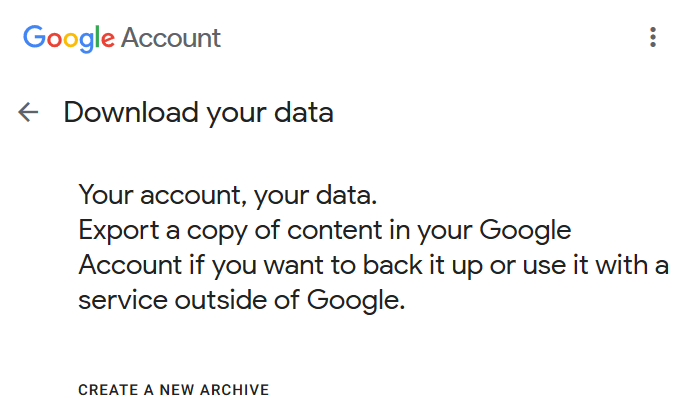
- انقر على إلغاء تحديد الكل لإلغاء تحديد جميع منتجات Google.
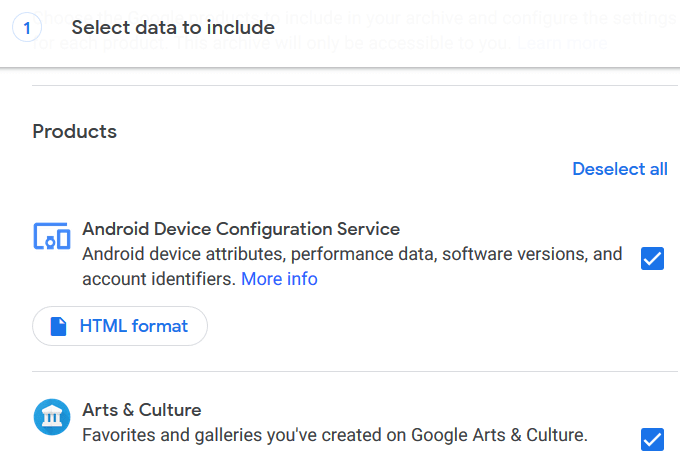
- قم بالتمرير لأسفل حتى تجد بريد و حدده.
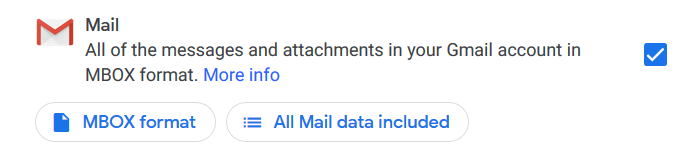
- إذا كنت لا تريد عمل نسخة احتياطية لجميع رسائل البريد الإلكتروني لديك، فانقر على القائمة المنسدلة بجوار جميع بيانات البريد متضمنة وحدد أنواع رسائل البريد الإلكتروني التي تريد حفظها.
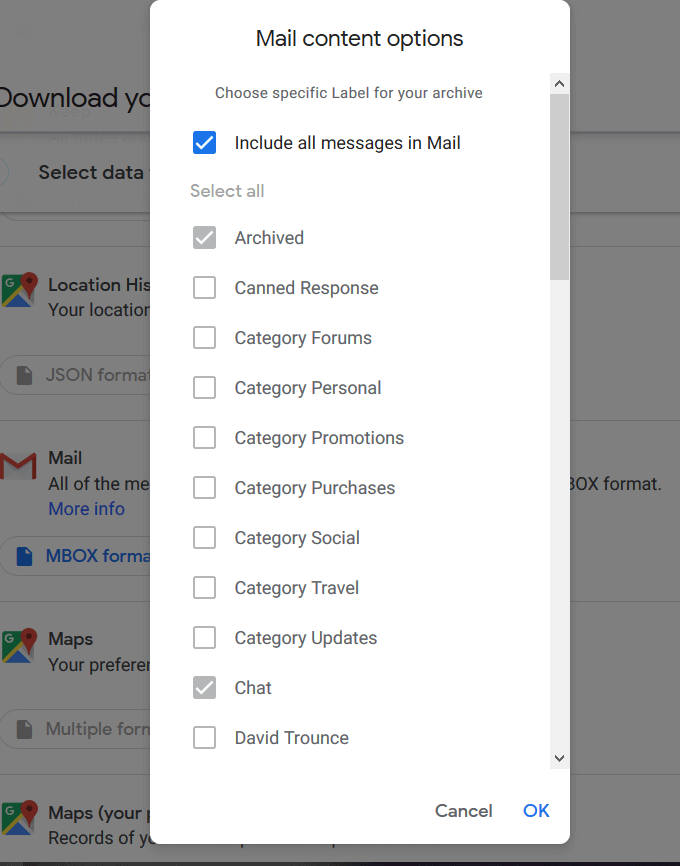
- انتقل إلى أسفل الصفحة وانقر فوق الخطوة التاليةتمنحك Google خيار نسخ بياناتك احتياطيًا مباشرةً إلى Google Drive أو Dropbox أو OneDrive أو Box. ومع ذلك، نظرًا لأننا نريد حفظ رسائل البريد الإلكتروني الخاصة بنا على محرك أقراص ثابت خارجي، فاختر إرسال رابط التنزيل عبر البريد الإلكتروني.
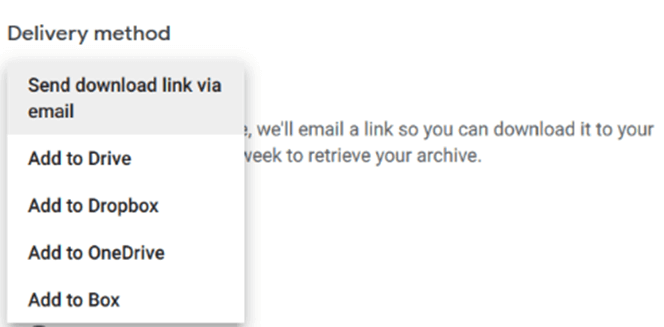
- اختر بين أرشيف لمرة واحدة أو الصادرات المجدولة. حدد نوع الملف و مقاسثم انقر إنشاء أرشيف.
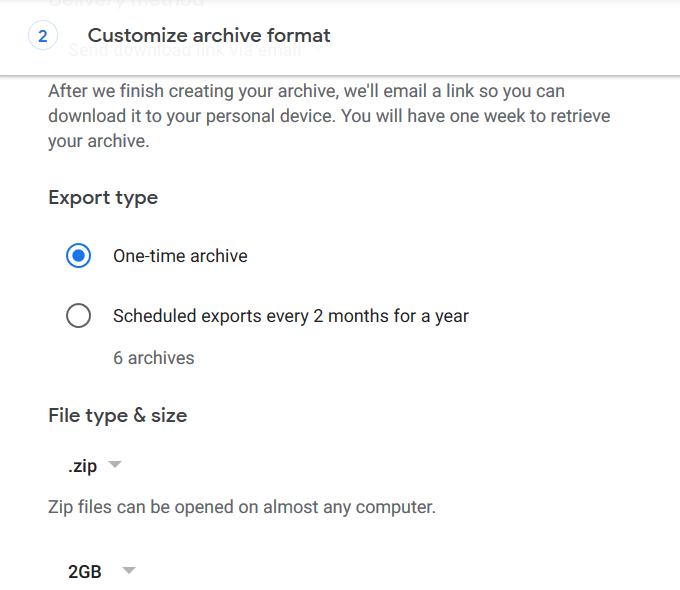
- اعتمادًا على حجم حساب بريدك الإلكتروني، قد يستغرق الأمر عدة ساعات قبل أن يصبح الملف جاهزًا. ستتلقى رسالة بريد إلكتروني عند الانتهاء.
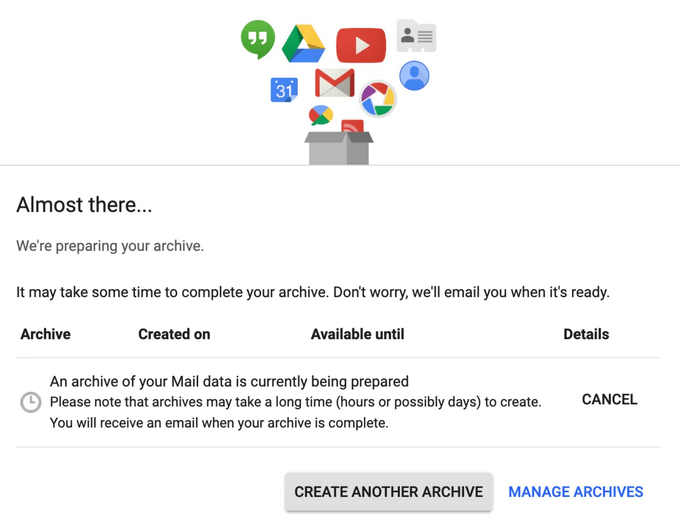
- عند استلام ملف zip من Google، سيكون بتنسيق ملف .MBOX. يمكنك بعد ذلك حفظ الملف على القرص الصلب الخارجي.
لمعرفة المزيد عن ملفات .MBOX، شاهد ماذا تفعل بالملفات .MBOX المُصدَّرة.
احفظ رسائل البريد الإلكتروني في Outlook على محرك أقراص ثابت خارجي
Microsoft Outlook (MSO) هو عميل بريد إلكتروني شائع جدًا. إنه يعمل بسلاسة على أنظمة التشغيل Windows وMac، على الرغم من أنه قد يؤثر على استخدام الذاكرة. إذا كنت تستخدم Linux ولا تعرف كيفية تشغيل Outlook، فشاهد Microsoft Office 365 على Linux.
النسخ الاحتياطي وتصدير OST/PST من تطبيق البريد الإلكتروني Outlook
- افتح MSO وانقر على ملف > فتح وتصدير > الاستيراد/التصدير > التالي
- من هذا المعالج، انقر فوق تصدير إلى ملف > التالي
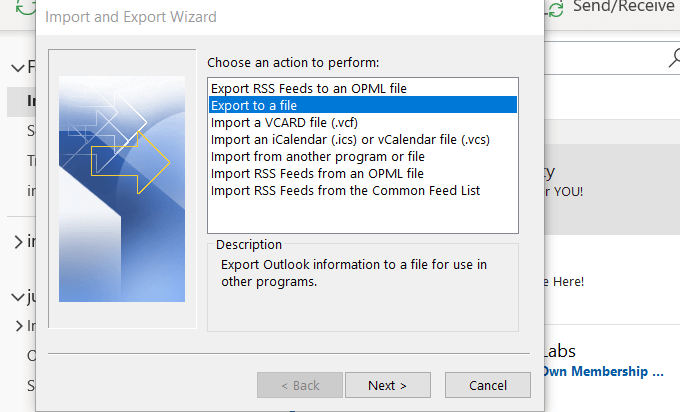
- يختار ملف بيانات Outlook (.pst) وانقر التالي.
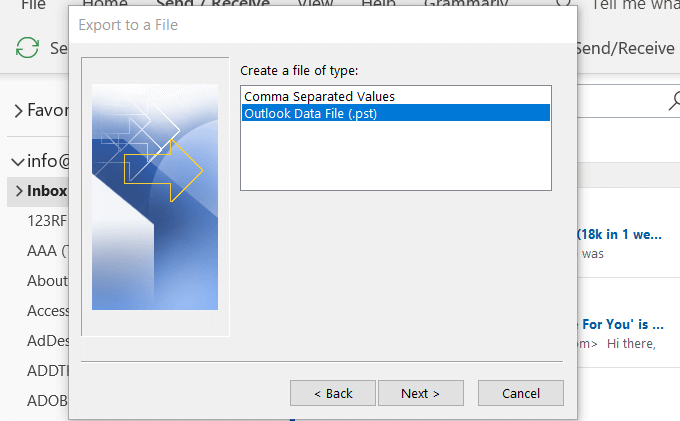
- يختار صندوق الوارد كمجلد للتصدير. إذا كنت تريد تصدير مجلد مختلف، فقم بتوسيع صندوق الوارد واختر ما تريد نسخه احتياطيًا.
- ضع علامة اختيار بجانب تضمين المجلدات الفرعية إذا كنت تريد تضمينها.
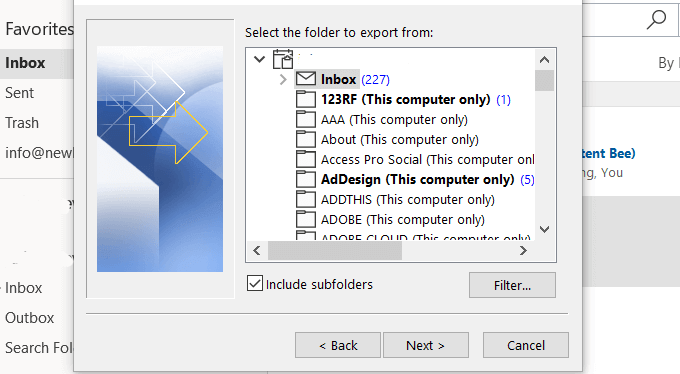
لإجراء نسخة احتياطية من Outlook على محرك أقراص ثابت خارجي، قم بتوصيله بالكمبيوتر الآن. إذا ظهر مربع حوار، فانقر فوق يلغي.
اختر من الخيارات التالية:
- استبدال العناصر المكررة بالعناصر المصدرة.
- السماح بإنشاء العناصر المكررة.
- لا تقم بتصدير العناصر المكررة.
انقر على تصفح واختر محرك الأقراص الخارجي من قائمة أجهزة التخزين.
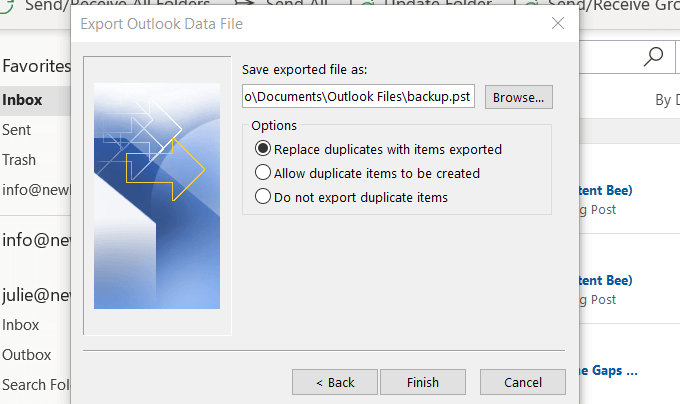
انقر التالي وثم ينهيإذا كنت تريد الحفاظ على أمان رسائلك، فأدخل كلمة مرور عند مطالبتك بذلك وانقر فوق نعم.
من الجيد دائمًا الاحتفاظ بنسخة احتياطية من جميع ملفاتك الأساسية على جهاز الكمبيوتر الخاص بك، بما في ذلك رسائل البريد الإلكتروني. في حالة تعطل جهاز الكمبيوتر الخاص بك أو تعرضه للاختراق، سيكون لديك دائمًا نسخة احتياطية للوصول إلى بياناتك المهمة.
إن حفظ رسائل البريد الإلكتروني على محرك أقراص ثابت خارجي هو أيضًا الطريقة التي يمكنك من خلالها استيرادها مرة أخرى إلى جهاز كمبيوتر جديد.